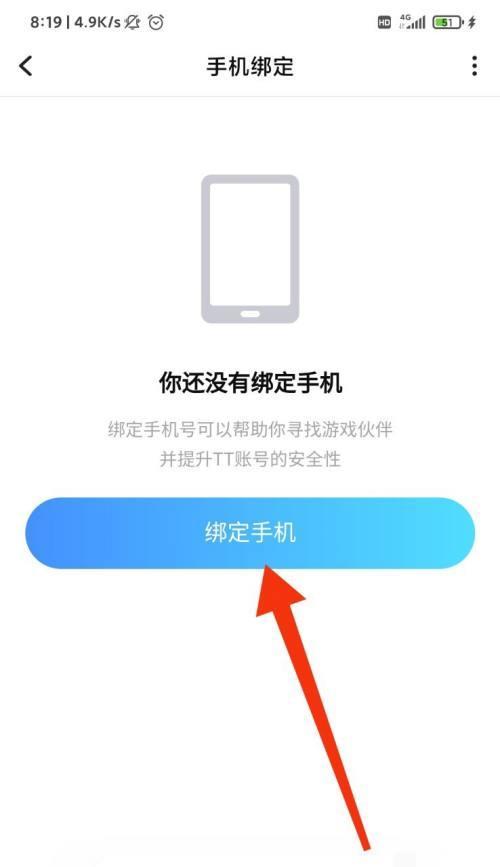电脑已经成为我们生活中不可或缺的工具,而电脑屏幕作为我们与电脑进行交互的主要方式,是我们使用电脑的重要组成部分。然而,屏幕故障是我们常常遇到的问题之一。本文将为您介绍一些常见的电脑屏幕故障及解决方法,帮助您快速排查和修复问题。
屏幕没有显示
-检查是否有电源连接问题,插头是否松动
-确保电源开关打开,尝试重新启动电脑
-调整屏幕亮度和对比度,可能只是设置问题
屏幕闪烁或出现彩虹条
-检查屏幕连接线是否松动或损坏
-尝试更换连接线或使用其他接口
-若问题仍然存在,可能是显卡驱动问题,更新或重新安装显卡驱动
屏幕黑屏但能听到声音
-检查屏幕亮度设置是否过低
-检查电源是否正常连接
-尝试重新启动电脑或进入安全模式
屏幕显示模糊或失真
-调整屏幕分辨率,选择适合的分辨率
-清洁屏幕表面,可能是灰尘或污渍导致
-若问题仍然存在,可能是屏幕本身出现问题,需要找专业人士维修
屏幕有亮点或坏点
-检查屏幕表面是否有划痕,可能导致亮点或坏点
-尝试使用屏幕修复工具修复亮点或坏点
-若问题严重影响使用,可能需要更换屏幕
屏幕显示颜色不准确
-检查显示设置,确保颜色校准正确
-更新显卡驱动程序,有时能解决颜色显示问题
-如果问题依然存在,可能是显卡或显示器本身的故障,需要修理或更换
屏幕出现花屏或卡顿
-检查显卡是否过热,清理散热器并确保通风良好
-尝试更新显卡驱动程序
-如果问题依然存在,可能是显卡老化或损坏,需要更换
屏幕有黑线或条纹
-检查连接线是否连接良好,尝试重新插拔连接线
-如果问题依然存在,可能是连接线损坏,更换新的连接线
-若问题仍然存在,可能是屏幕本身故障,需要修理或更换
屏幕显示偏色
-检查显示设置,确保颜色校准正确
-尝试调整显示器菜单中的色彩设置
-如果问题依然存在,可能是显示器本身出现问题,需要修理或更换
屏幕出现死点
-检查屏幕表面是否有划痕或压力引起的损坏
-尝试使用屏幕修复工具修复死点
-若问题严重影响使用,需要更换屏幕
屏幕显示有残影
-调整屏幕刷新率和响应时间
-清除显示缓存文件和历史记录
-如果问题依然存在,可能是显示器本身故障,需要修理或更换
屏幕闪烁或出现红蓝绿三原色
-检查连接线是否插好且连接良好
-尝试更换连接线或接口
-若问题仍然存在,可能是显卡驱动问题,更新或重新安装显卡驱动
屏幕黑屏且发出嗡嗡声
-关闭电脑并检查电源连接
-检查显示器电源适配器是否正常
-如果问题依然存在,可能是显示器本身故障,需要修理或更换
屏幕出现烧屏现象
-调整屏幕亮度和对比度,避免长时间显示高亮度图像
-使用屏幕保护程序,并定期更换桌面壁纸
-若问题严重影响使用,需要更换屏幕
电脑屏幕故障多种多样,但大部分可以通过简单的排查和调整解决。然而,如果问题无法修复或需要更换零件时,最好向专业人士寻求帮助。保持良好的使用习惯和定期维护可以延长电脑屏幕的使用寿命。
解决方法和常见故障排除技巧
电脑屏幕是我们使用电脑时最重要的部分之一,然而,有时候它也会出现故障。当你的电脑屏幕坏了,可能会给你的日常工作和娱乐带来很大的困扰。不要担心,本文将为你介绍一些常见的电脑屏幕问题以及解决方法和故障排除技巧。
1.确认连接和电源:
-检查电脑屏幕的电源线是否插好,并确保开关打开。
-检查数据线是否牢固连接在计算机和屏幕上。
-尝试使用其他电源线和数据线进行替换,以排除连接问题。
2.调整屏幕亮度和对比度:
-通过按下功能键或菜单按钮进入屏幕设置菜单。
-调整亮度和对比度设置,看看是否能够恢复正常的显示效果。
3.解决黑屏问题:
-检查电源是否正常工作,尝试更换电源适配器或插座。
-连接电脑到另一台工作正常的显示器,以确认是否是电脑屏幕本身的问题。
-如果电脑屏幕仍然黑屏,可能需要寻求专业维修帮助。
4.处理闪烁屏幕:
-检查刷新率设置,将其设置为屏幕和显卡都支持的范围内。
-升级显卡驱动程序,确保与操作系统兼容并且具有最新版本。
-调整屏幕分辨率,看看是否能够解决问题。
5.修复色彩失真问题:
-检查连接线是否松动或损坏,如果有必要,请更换连接线。
-打开显示设置,并尝试调整颜色校准和色彩配置。
-在显卡控制面板中查找色彩校准选项,进行调整。
6.解决屏幕模糊问题:
-检查分辨率设置,选择适合屏幕的最佳分辨率。
-清洁屏幕表面,使用柔软的、无纤维的布轻轻擦拭屏幕。
-调整清晰度设置,看看是否可以改善模糊现象。
7.处理死亡像素:
-使用像素修复软件尝试修复死亡像素。
-轻轻按压或轻轻敲击死亡像素区域,有时这可以解决问题。
-如果以上方法都无效,可能需要联系制造商或维修专家进行修复。
8.检查屏幕保护程序:
-暂时禁用屏幕保护程序,以排除其对屏幕显示的影响。
-更新或更换屏幕保护程序,确保其与操作系统兼容。
9.解决显示器漏光问题:
-调整显示器背光亮度设置,减少漏光现象。
-将显示器放置在适当光线下,避免过暗或过亮的环境。
-如果漏光问题严重,可能需要进行屏幕更换。
10.处理电脑屏幕碎裂:
-停止使用破损的屏幕,以防止进一步损坏。
-联系制造商或寻求专业帮助,了解屏幕更换的选项和费用。
11.检查电脑病毒和恶意软件:
-运行杀毒软件和安全扫描程序,以确认电脑没有受到病毒或恶意软件的感染。
-及时更新杀毒软件和操作系统,确保系统安全。
12.调整屏幕的位置和角度:
-调整屏幕的高度和角度,以获得最佳的视觉效果和舒适度。
-避免将光源直接照射到屏幕上,以减少反射和眩光。
13.重启电脑:
-有时,屏幕问题可能仅是暂时的故障,通过重新启动电脑可以解决。
14.寻求专业维修帮助:
-如果以上方法都无效,或者你不确定如何修复电脑屏幕问题,最好寻求专业维修帮助。
-联系制造商或当地的电脑维修中心,寻找专业人员进行检查和修复。
15.
电脑屏幕问题可能导致我们的工作和娱乐活动受阻,但是大多数常见的屏幕故障都可以通过一些简单的解决方法和故障排除技巧来解决。如果你遇到电脑屏幕问题,首先确认连接和电源,调整亮度和对比度,并根据具体问题尝试相应的解决方法。如果无法解决,可以考虑寻求专业维修帮助。记住,保持电脑屏幕的清洁和正确使用方法也是避免故障的重要因素。